xp系统怎么重装系统
- 时间:2023年06月29日 09:18:07 来源:魔法猪系统重装大师官网 人气:18726
工具/原料:
系统版本:WindowsXP系统
品牌型号:惠普星13
软件版本:小白三步装机版1.0
方法/步骤:
方法一:通过小白三步装机版XP系统
1.首先我们打开浏览器搜索小白官网,并在官网中下载”小白三步装机版“软件,安装时需要注意把杀毒软件关闭,避免拦截影响安装系统的进行,打开软件后我们选择需要安装的系统,点击”立即重装'。
 2.在这个页面中开始下载系统镜像文件及驱动程序,我们只需耐心等待下载完成即可。
2.在这个页面中开始下载系统镜像文件及驱动程序,我们只需耐心等待下载完成即可。
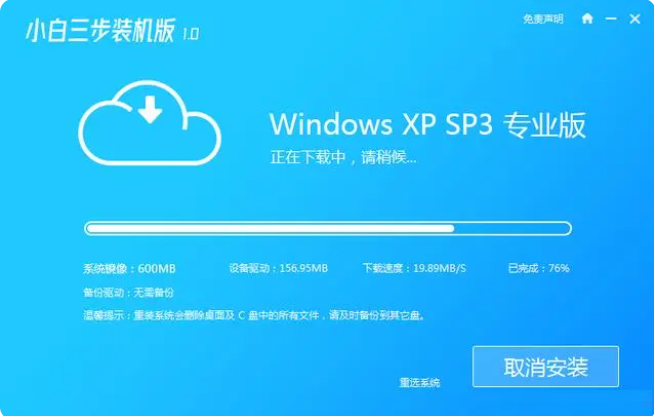 3.当系统下载完成后,会提示我们“立即重启”电脑,点击“立即重启”按钮。
3.当系统下载完成后,会提示我们“立即重启”电脑,点击“立即重启”按钮。
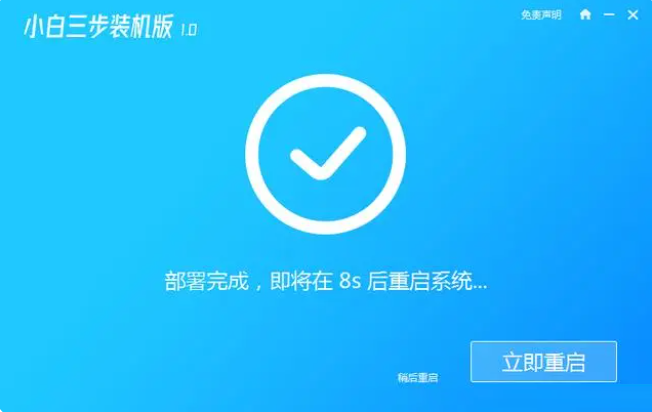
4.重启时进入到启动页面,这时我们选择第二个选项进入到“xiaobai PE"系统当中。
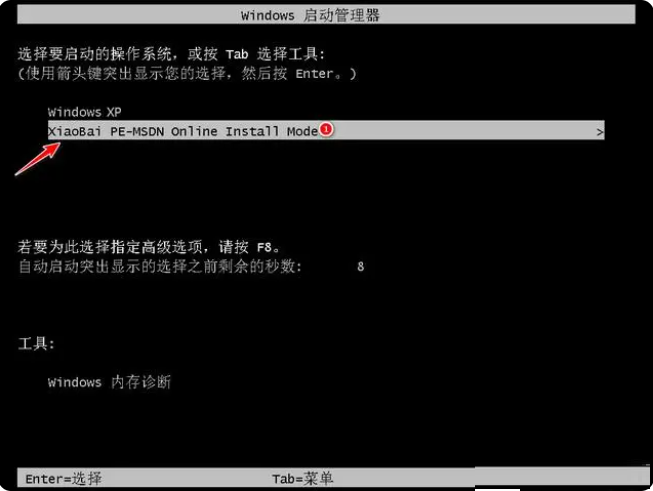
5.进入到pe系统后,打开桌面上小白装机工具,接着会自动检测系统镜像文件进行安装。
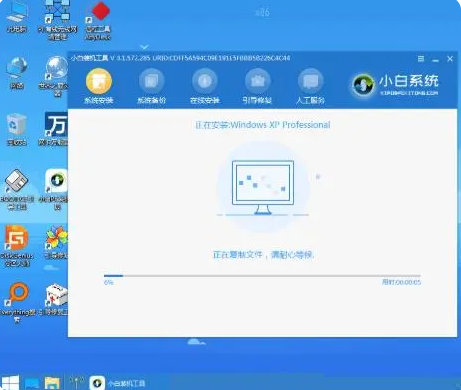
6.系统安装完成后我们选择页面中的”立即重启“按钮,进行重启电脑操作。
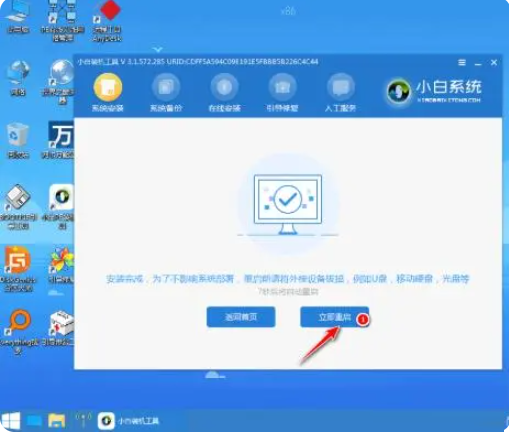
7.最后重启进入到新的系统页面就说明安装成功啦,接下来就可以使用xp系统了。
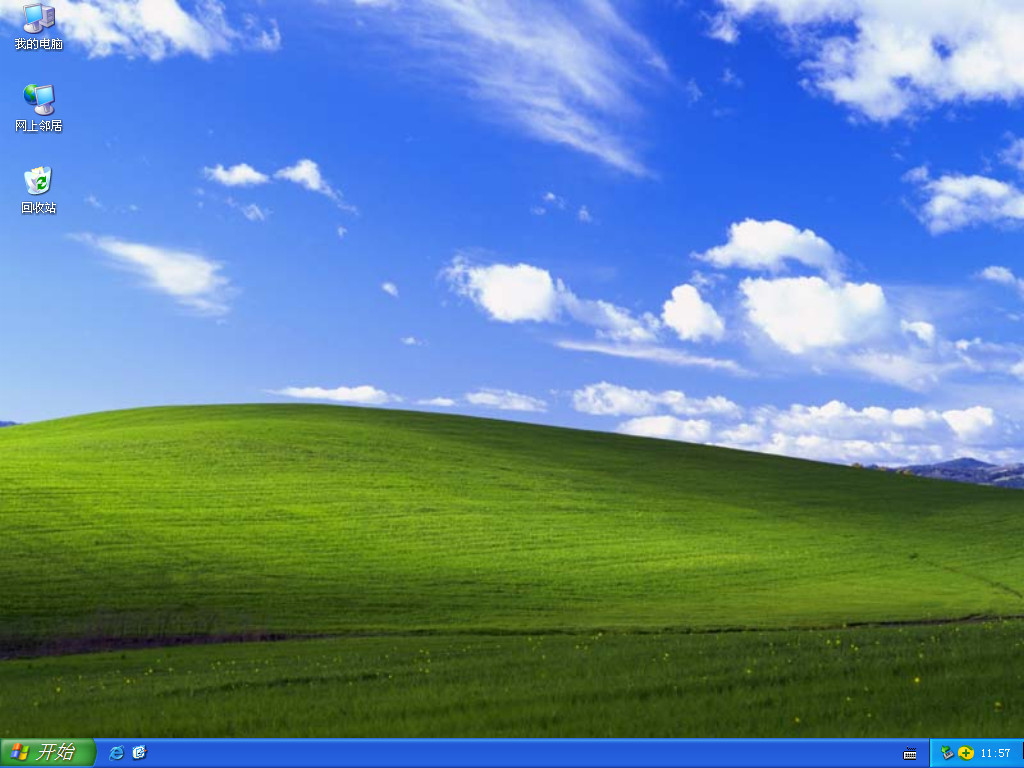 方法二:使用U盘重装系统XP
方法二:使用U盘重装系统XP
1、将准备好的u启动u盘启动盘插在电脑usb接口上,然后重启电脑,在出现开机画面时通过u盘启动快捷键进入到u启动主菜单界面,选择【03】U启动WIN2003 PE经典版(老机器)选项:
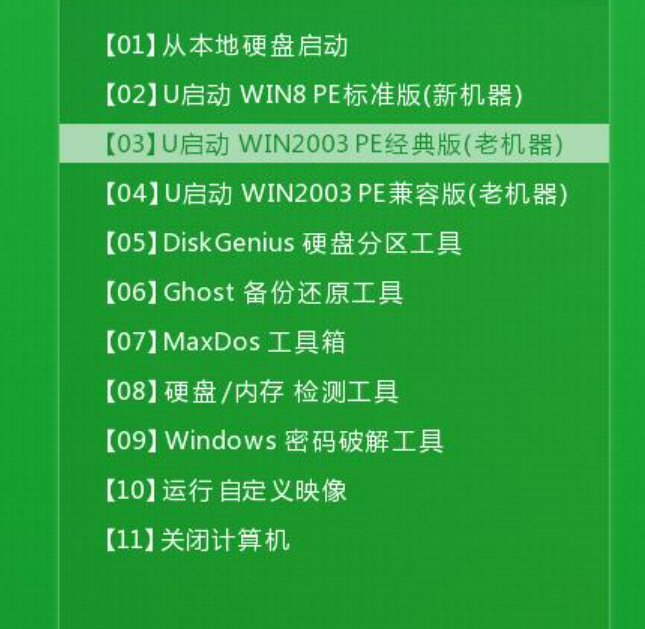 2、进入pe系统u启动pe装机工具会自动开启并识别u盘中所准备的xp系统镜像,可参照下图的方式进行选择,操作完成后点击“确定”即可:
2、进入pe系统u启动pe装机工具会自动开启并识别u盘中所准备的xp系统镜像,可参照下图的方式进行选择,操作完成后点击“确定”即可:
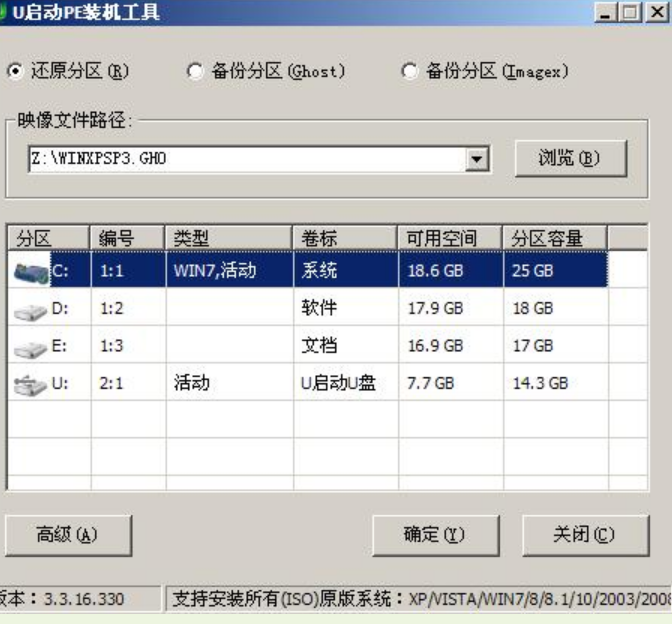 3、此时弹出的确认提示窗口中点击“确定”开始执行操作:
3、此时弹出的确认提示窗口中点击“确定”开始执行操作:
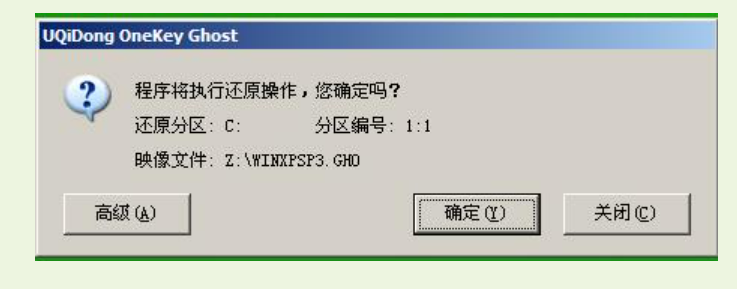
4、此过程大约需要2-3分钟的时间,静待过程结束后自动重启电脑即可:
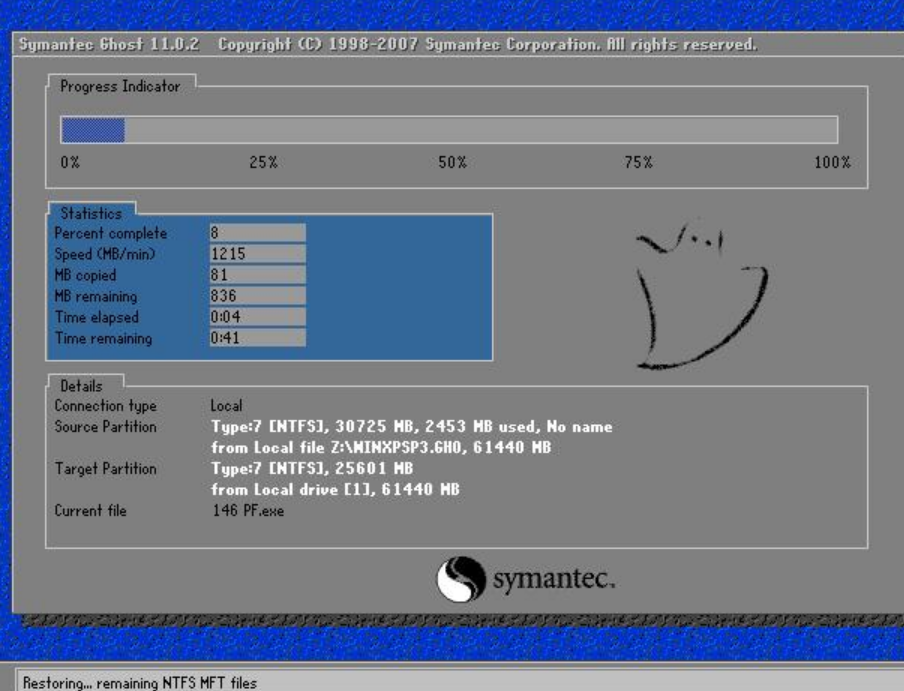
5、重启过程之后将会继续执行安装xp系统的剩余过程,直到安装结束后可以进入到xp系统桌面:
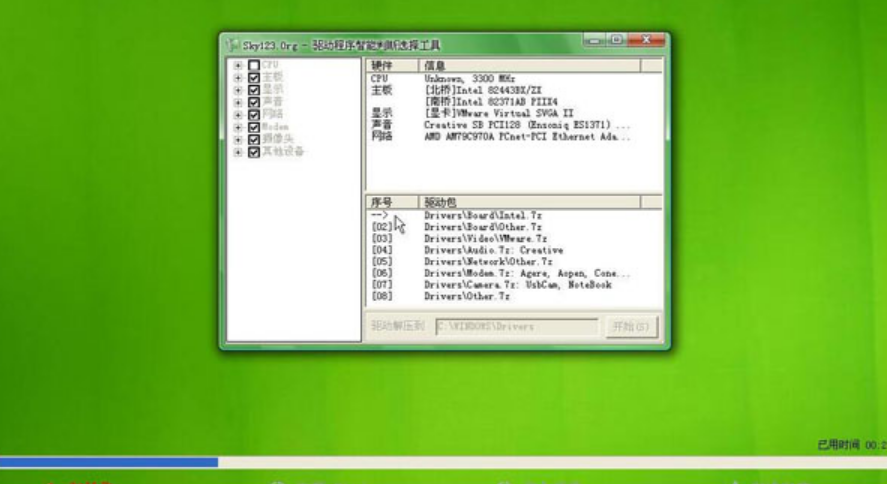 总结:上文就是小编为大家详细介绍的xp系统怎么重装系统具体操作步骤,相信大家有所了解了吧,Xp系统和其它的系统一样,都是非常的容易重装的,但是不一样的是,xp系统重装的时间会比较久。所以,大家在进行xp系统重装的时候要有耐心。xp系统其实是比较落后的一个系统,它的界面不是特别的好看,功能也没有win7的好。但是xp系统也有很多的功能是win7系统没有的,也具有一定的优势。
总结:上文就是小编为大家详细介绍的xp系统怎么重装系统具体操作步骤,相信大家有所了解了吧,Xp系统和其它的系统一样,都是非常的容易重装的,但是不一样的是,xp系统重装的时间会比较久。所以,大家在进行xp系统重装的时候要有耐心。xp系统其实是比较落后的一个系统,它的界面不是特别的好看,功能也没有win7的好。但是xp系统也有很多的功能是win7系统没有的,也具有一定的优势。









